在Windows 7中,打开任务管理器的方法有多种,最常用的是通过快捷键组合Ctrl + Shift + Esc。这个方法的关键点在于它可以迅速无缝地进入任务管理器界面,避免了通过其他方式打开时遇到的延迟或步骤繁琐的问题。一旦打开,用户可以直观地查看当前运行的进程、性能监控和网络活动等信息,便于及时管理和优化系统。
一、任务管理器的基本功能
Windows 7的任务管理器提供了多种功能,主要包括进程管理、性能监控、应用程序管理和用户管理。用户可以通过“进程”标签查看所有正在运行的进程,以及它们的CPU和内存使用情况,帮助用户判断哪些程序占用资源过高。性能标签展示了CPU、内存、磁盘和网络的实时使用情况,为系统优化提供数据支持。
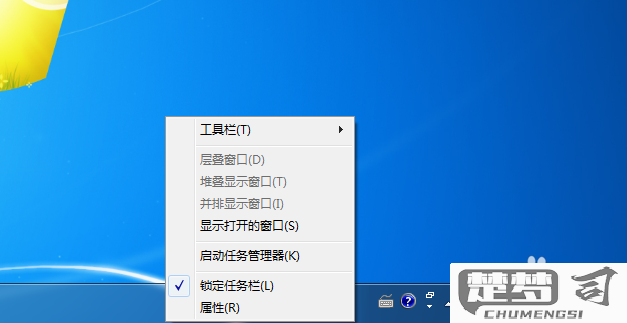
二、如何终止不响应的程序
当某个应用程序出现无响应状态时,任务管理器是解决问题的最佳工具。在任务管理器中,用户可以找到该应用程序,右键点击并选择“结束任务”,这将强制终止该程序并释放占用的系统资源。此功能在处理系统卡顿或程序崩溃时尤为重要,可以迅速恢复系统的正常运行状态。
三、查看系统性能
任务管理器不仅可以管理进程,还能帮助用户监控系统性能。在“性能”标签下,用户可以查看CPU和内存的使用情况,了解系统的整体健康状态。发现某项指标异常高,用户可以进一步分析的原因,并采取措施进行优化,关闭不必要的程序或升级硬件。
相关问答FAQs
问:如何通过其他方式打开Windows 7的任务管理器?
答:除了使用Ctrl + Shift + Esc快捷键外,用户还可以右键点击任务栏空白处,选择“启动任务管理器”,或者按下Ctrl + Alt + Delete键后选择“启动任务管理器”选项。
问:任务管理器中显示的“进程”和“应用程序”有什么区别?
答:在任务管理器中,“应用程序”标签显示的是用户可见的正在运行的应用程序,而“进程”标签则包括了所有后台进程和系统服务,这些并不直接显示在屏幕上,但对系统运行至关重要。
问:如何查看哪些程序在使用网络资源?
答:在任务管理器的“网络”标签中,用户可以查看每个进程的网络使用情况,包括上传和下载速度。这可以帮助用户诊断网络问题或发现潜在的恶意软件。
